u盘重装win10系统分区教程(快速轻松重新安装操作系统)
- 经验技巧
- 2025-02-14
- 26

重新安装操作系统是解决电脑常见问题的有效方法之一,但是对于许多用户来说,操作系统重装过程可能会让人感到困惑。在本文中,我们将分享一种快速、轻松的方法——通过u盘重装wi...
重新安装操作系统是解决电脑常见问题的有效方法之一,但是对于许多用户来说,操作系统重装过程可能会让人感到困惑。在本文中,我们将分享一种快速、轻松的方法——通过u盘重装win10系统分区。下面是具体步骤。

一、备份数据
在进行重装操作之前,我们强烈建议您备份重要数据和文件。这样,即使在重装过程中出现任何问题,您仍然可以保留数据和文件。
二、下载win10镜像文件
下载win10系统的镜像文件是重装操作系统的第一步。您可以从微软官网或其他可信渠道下载win10镜像文件。
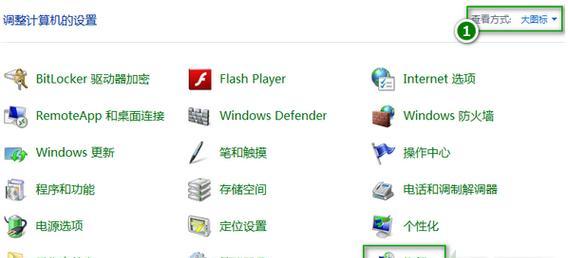
三、下载U盘启动盘制作工具
制作u盘启动盘是重装win10系统分区的第二步。您需要下载u盘启动盘制作工具,例如rufus、ultraiso等。
四、制作U盘启动盘
使用下载好的制作工具,将win10镜像文件写入U盘启动盘中。注意:在此过程中,U盘中的所有数据将被清除,请确保提前备份重要数据。
五、设置启动顺序
在重启电脑之前,您需要设置电脑的启动顺序,使其先从U盘启动。在启动时,按下F2、F10或Del等键,进入BIOS界面。在其中找到“Boot”选项,设置U盘启动为第一选项。

六、启动U盘
将制作好的U盘插入电脑,在BIOS界面中保存设置并退出。电脑将自动从U盘启动。
七、选择语言和时区
在进入重装操作系统的安装向导之前,您需要选择您的语言和时区。根据需要进行选择。
八、安装Windows10系统
在进入重装操作系统的安装向导后,按照提示进行操作即可。选择需要重装的分区并进行格式化,然后按照向导进行安装即可。
九、等待系统安装
系统安装时间可能会有所不同,根据您电脑配置的不同而有所不同。在此过程中,请耐心等待,不要中途关闭电脑。
十、输入激活码
在安装完成后,您需要输入Windows10激活码,如果您已经拥有激活码,则输入即可。否则请购买激活码。
十一、安装驱动程序
在成功激活Windows10系统后,您需要安装电脑所需要的驱动程序。可以从电脑品牌官网或其他可信渠道下载驱动程序。
十二、更新系统
安装完驱动程序后,您需要更新Windows10系统,以确保电脑的稳定性和安全性。
十三、安装必要软件
根据您的需求,安装必要的软件和工具,如办公软件、杀毒软件等。
十四、恢复备份数据
您可以将之前备份的数据和文件恢复到新系统中。
十五、重启电脑
完成以上步骤后,您可以重启电脑,开始使用新系统。
通过u盘重装win10系统分区,可以快速轻松地重新安装操作系统。在此过程中,需要备份数据、下载win10镜像文件、下载u盘启动盘制作工具、设置启动顺序、制作U盘启动盘、选择语言和时区、安装Windows10系统、输入激活码、安装驱动程序、更新系统、安装必要软件、恢复备份数据等步骤。希望本文对您有所帮助。
本文链接:https://www.zuowen100.com/article-8134-1.html

